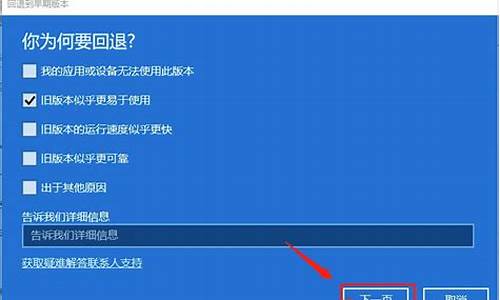苹果怎么安装自己的电脑系统-普通电脑苹果系统安装教程
1.苹果电脑怎么安装windows系统 苹果电脑怎样安装windows系统
2.苹果电脑怎么安装windows系统
苹果电脑怎么安装windows系统 苹果电脑怎样安装windows系统
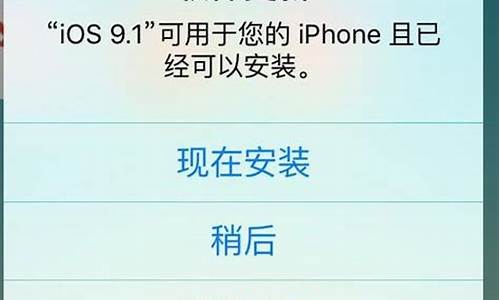
1、在桌面顶部点击前往—实用工具。
2、在实用工具中打开Boot Camp助理。
3、打开Boot Camp助理,继续。
4、ISO映像这边,点击选取选择windows10 iso文件位置,windows10原版iso镜像要事先下好(下载地址:网页链接),选好之后,点击打开。
5、接着是分区,分出来一个区给windows系统,用鼠标拖动中间小圆点划分两个分区的大小,一般需要30G以上,具体看你的硬盘大小,分区之后,点击安装。
6、这时候Boot Camp助理会下载windows支持软件,执行磁盘分区操作,预计时间可能15-20分钟。
7、正在存储windows支持软件,等待进度条完成。
8、之后会启动进入windows安装程序。
9、安装语言、时间、键盘一般不用改,点击下一步。
10、密钥这边,点击我没有产品密钥。
11、选择要安装的windows10版本,专业版或家庭版。
12、选中BOOTCAMP这个分区,记住它的分区编号是分区5,点击格式化。
13、格式化之后,继续选中这个分区5。
14、开始安装windows10系统,等待即可。
15、经过一段时间安装之后,安装完成。
苹果电脑怎么安装windows系统
苹果电脑一般自带的都是mac系统,但是mac可能对某些软件不兼容,而且使用起来也不如windows方便,所以很多朋友想要装双系统,那么苹果电脑怎么安装windows系统呢。
苹果电脑怎么安装windows系统:
1、首先我们点击顶部“前往”,选择“实用工具”
2、接着打开里面的“bootcamp助理”
3、打开后,点击上面的“选取”并选择一个windows系统iso镜像。
(如果自己没有可以在本站下载)
4、选择完成后,在下面分盘,分盘完成后点击下面的“继续”
(建议windows分得大一点,至少100GB,怕麻烦的话就直接点“均等分割”)
5、随后等待加载完成,就能进入windows安装界面了。
6、保持默认设置到图示界面,选中“bootcamp”分区,并“格式化”
7、格式化完成后,选中它并安装,最后等待windows系统安装完成就可以使用了。
声明:本站所有文章资源内容,如无特殊说明或标注,均为采集网络资源。如若本站内容侵犯了原著者的合法权益,可联系本站删除。